win7如何打开文件资源管理器 win7文件资源管理器在哪里打开
更新时间:2021-10-26 10:28:21作者:xinxin
在win7系统中,文件资源管理器是最常用到的一个功能,能够简单便捷的对文件进行更加有序的管理,同时还能给进行分类,保证数据不出现混乱的情况,然而许多用户也不知道该怎么打开,对此win7文件资源管理器在哪里打开呢?接下来小编就来告诉大家win7打开文件资源管理器操作方法。
推荐下载:win7纯净版系统
具体方法:
1、在电脑桌面左下角找到“开始”图标点击。
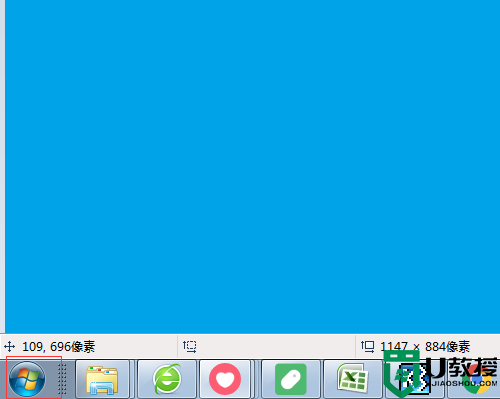
2、进入开始之后,见到”所有程序”选项之后点击并进入。
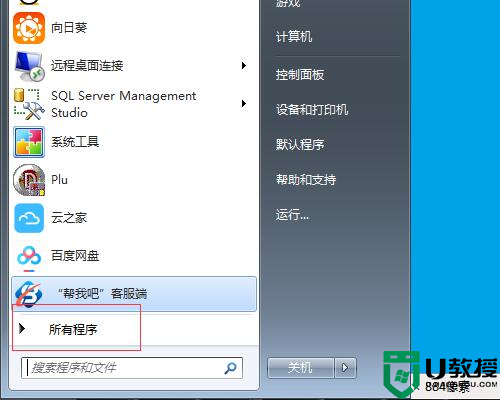
3、打开所有程序,在里面找到“附件”选项,点击打开。
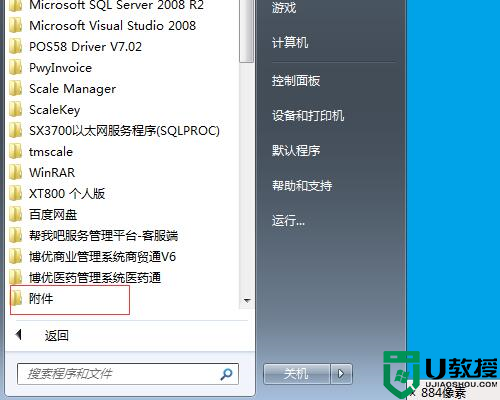
4、点击打开附件,进入里面见到的第一个选项就是“windows资源管理器”,再点击进入。
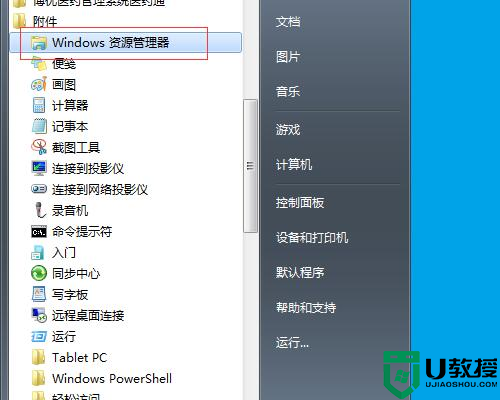
5、进入到里面,就是资源管理器了。
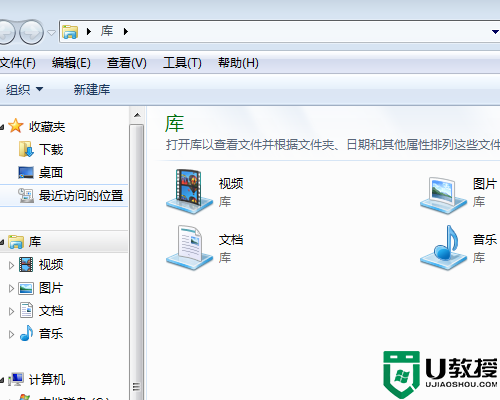
以上就是小编教大家的win7打开文件资源管理器操作方法了,还有不懂得用户就可以根据小编的方法来操作吧,希望能够帮助到大家。
win7如何打开文件资源管理器 win7文件资源管理器在哪里打开相关教程
- win7怎样打开资源管理器 win7打开资源管理器的五种方法
- 开机 win7资源管理器停止工作怎么回事 win7资源管理器老是停止工作如何修复
- win7打开资源管理器慢如何处理 为什么打开win7电脑的资源管理器窗口会很慢
- win7打开资源管理器闪退怎么回事 win7电脑打开资源管理器闪退崩溃如何修复
- win7打开资源管理器的快捷键是什么 win7打开资源管理器的几种方式
- win7打开资源管理器显示计算机而不打开库的方法
- win7删除资源管理器常用记录方法 如何删除win7资源管理器历史记录
- window7把资源管理器放任务栏怎么设置 win7资源管理器如何添加到任务栏
- win7资源管理器打开一片空白怎么解决
- win7资源管理器未响应怎么办 win7资源管理器经常未响应的解决方法
- Win11怎么用U盘安装 Win11系统U盘安装教程
- Win10如何删除登录账号 Win10删除登录账号的方法
- win7系统分区教程
- win7共享打印机用户名和密码每次都要输入怎么办
- Win7连接不上网络错误代码651
- Win7防火墙提示“错误3:系统找不到指定路径”的解决措施
热门推荐
win7系统教程推荐
- 1 win7电脑定时开机怎么设置 win7系统设置定时开机方法
- 2 win7玩魔兽争霸3提示内存不足解决方法
- 3 最新可用的win7专业版激活码 win7专业版永久激活码合集2022
- 4 星际争霸win7全屏设置方法 星际争霸如何全屏win7
- 5 星际争霸win7打不开怎么回事 win7星际争霸无法启动如何处理
- 6 win7电脑截屏的快捷键是什么 win7电脑怎样截屏快捷键
- 7 win7怎么更改屏幕亮度 win7改屏幕亮度设置方法
- 8 win7管理员账户被停用怎么办 win7管理员账户被停用如何解决
- 9 win7如何清理c盘空间不影响系统 win7怎么清理c盘空间而不影响正常使用
- 10 win7显示内存不足怎么解决 win7经常显示内存不足怎么办

